计算机网络故障诊断及维护
随着时代的进步,互联网络已经普及与流行于现代社会,网络出现故障是极普遍的事,其种类也多种多样。下面是我搜索整理的关于计算机网络故障诊断及维护,欢迎参考阅读,希望对大家有所帮助!想了解更多相关信息请持续关注我们应届毕业生培训网!
一、计算机网络维护的意义
计算机网络维护能够保障计算机网络各装置设备的正常运转,使网络装置处于一个正常的运行环境中。网络维护的目的在于保证这个网络系统的运行与安全,当系统长时间处于运行状态,如果没有及时维护,那么这个系统有可能会因长时间运行导致崩溃。要让计算机能在更长的时间里发挥其最大的使用价值,以最大程度为使用者及相关需求者提供高效服务。维护提高了网络的稳定性、安全性。
二、计算机网络故障的分类
计算机网络故障主要是指,用户在使用计算机网络过程中或网络在运行过程中出现的问题,导致计算机网络不能正常使用。通常计算机网络故障可以按照其故障的性质,分为物理故障和逻辑故障。
1物理故障。
物理故障也就是硬件故障,一般是指网络设备或线路损坏、接口松动、线路受到严重干扰,以及因为人为因素导致的网络连接错误等情况。出现该类故障时,通常表现为网络断开或时断时续。
物理故障主要包括:(1)线路故障;(2)接口故障;(3)交换机或路由器故障;(4)网卡故障。
2逻辑故障。
逻辑故障也称为软件故障,主要是指软件安装或网络设备配置错误所引起的网络异常。与硬件故障相比,逻辑故障往往要复杂得多。
常见的网络逻辑故障有:(1)主机逻辑故障;(2)进程或端口故障;(3)路由器逻辑故障。
三、计算机网络故障的诊断
计算机网络故障诊断以网络原理、网络配置和网络运行等技术为基础,程序是从故障现象出发,以网络诊断工具为手段获取诊断信息,确定网络故障点,查找问题的根源,排除故障,恢复网络正常运行。
一般计算机网络故障的诊断步骤如下:
1明确故障现象:就是要确定造成这种故障现象的原因的类型。
2收集故障信息:广泛地从网络管理系统、协议分析跟踪、路由器诊断命令的输出报告或软件说明书中收集有用的信息。
3分析故障原因:根据收集到的情况考虑可能的故障原因,可以根据有关情况排除某些故障原因。
4制定诊断计划:根据最后的可能故障原因,建立一个诊断计划。
5落实诊断计划:认真做好每一步的测试和观察,直到故障消失。
四、计算机网络常见故障的处理
当计算机网络出现故障时,可以根据经验分别对网络链路、服务器和客户机进行分析处理。对于服务器和客户机,可以对其硬件、软件、驱动程序、应用程序、设置以及病毒等多个方面进行故障的诊断和排查;对于网络链路,可以利用各种测试工具或者测试软件来帮助诊断和排查造成故障的原因。对于计算机网络常见故障的处理,只要用点心,注意观察和积累,是容易积累经验的。
1本地连接断开。
对于这种网络故障,首先,利用经验分析法,可以判断出该类故障多为物理故障,即硬件故障;其次,根据七层网络结构模型分析法自下而上的思路,可以确定该故障应发生在物理层;最后,利用测线仪等工具测试网线、接口、网卡以及交换机端口是否正常。
2本地连接受限制或无连接。
这是一个非常常见的问题,就是在任务栏上的“本地连接”图标有一个**的叹号。查看后状态为“受限制或无连接”,其实一般的情况是网卡无法通过DHCP服务器获取到IP造成的。这类故障一般都属于逻辑故障,通常可以逐一检查IP地址等参数的配置、网络设备的设置、网络协议的安装等是否正确,找出故障出处,并对故障进行修复或者对某些软件进行重新安装。
处理方法:
(1)本地连接:开始――连接到――显示所有连接――右击本地连接――属性――常规――点选Internet协议(TCP/IP)――属性――选用下面的IP地址(供参考,也可以自己随便另填写):
IP地址:192168100120
子网掩码:2552552550
默认网关:1231221244
DNS服务器地址:
首选DNS服务器:123122122112
备用DNS服务器:123123123123
设置好了以后,点击确定。
(2)宽带连接:右击宽带连接――属性――网络――选自动获得IP地址――确定。
3本地连接正常,但浏览器无法访问网页。
通过经验分析法,可以发现该类故障多为逻辑故障,且该类故障较为复杂,可以细分为如下多种情况。处理方法如下:
(1)网络设置的问题。可以使用QQ等网络软件,但无法访问网页。 这种原因比较多出现在需要手动指定IP、网关、DNS服务器联网方式下,及使用代理服务器上网的。要仔细检查计算机的网络设置。
(2)DNS服务器的问题。这种情况就是使用IP地址可以访问网页,但使用域名无法访问(参考第二种情况的设置)。
(3)IE浏览器本身的问题,使用IP地址和域名均不能访问网页。出现这种情况,多为浏览器本身故障或被恶意软件篡改破坏,导致无法浏览网页。可以尝试利用360安全卫士等修复软件修复浏览器,或重装浏览器以及使用其他浏览器。
(4)网络防火墙的问题。如果网络防火墙设置不当,如安全等级过高、不小心把IE放进了阻止访问列表、错误的防火墙策略等,可尝试检查策略、降低防火墙安全等级或直接关掉试试能否恢复正常。
五、如何加强计算机网络的维护
对于计算机网络,要进行全方位的各种维护保养。对于网络安全维护,从以下几方面探讨:
1加强计算机网络权限管理。
服务器的管理由网络管理员和服务器管理人员共同负责,根据服务器的用途、相关用户的工作职责及权限制定相应的安全策略,严格控制普通用户对服务器的透明操作。路由器、局域网交换机、防火墙的管理只能由网络管理员和经授权的人员进行,严禁其他人员进行。严禁下载无用文件,以防感染病毒。
2加强系统的完整性检查。
网络管理员应每周对网络的完整性进行检查,必须将服务器上含有机密数据的区域全部转换成NTFS格式,存储和读取网络上的任何数据皆须通过密码登录;经常运行NetWare提供的“SECURITY”实用程序,找出网络系统中最薄弱的环节,检查并堵塞潜在漏洞。
3信息加密策略。
网络加密常用的方法有链路加密、端点加密和节点加密三种。链路加密的'目的是保护网络节点之间的链路信息安全;端点加密的目的是对源端用户到目的端用户的数据提供保护;节点加密的目的是对源节点到目的节点之间的传输链路提供保护。在多数情况下,信息加密是保证信息机密性的唯一方法。
4强化访问控制,力促计算机网络系统运行正常。
访问控制是网络安全防范和保护的主要措施,它的任务是保证网络资源不被非法用户使用和访问,是网络安全最重要的核心策略之一。用户名或用户账号是所有计算机系统中最基本的安全形式,用户账号应只有系统管理员才能建立。用户口令应是用户访问网络所必须提交的“证件”,用户可以修改自己的口令,应该控制口令的以下几个方面的限制:最小口令长度、强制修改口令的时间间隔、口令的唯一性、口令过期失效后允许入网的宽限次数。
5硬件维护。
计算机的硬件日常检查在电脑维护中扮演着非常重要的角色,有助于硬件的正常使用以及防止网络故障的出现。一般是先对网卡、集线器、网线、路由器、交换机等故障进行检查,再查看电脑硬盘、显示器、内存等运行是否正常,对出现故障的电脑硬件需要进行及时的修理或者更换。此外,也需要保证联网电脑的硬件可以满足联网最基本的条件,以便联网可以正常进行。
6软件维护。
(1)检查网络的安全性能:主要包括对所安装的反病毒软件定期升级以及维护,对防火墙进行无定期的版本升级,对数据库进行加密处理,同时对其加密手段与方式做定期的更新。
(2)定期对网络设备进行检测:主要是对交换器、集线器以及路由器等网络装置的检测,一般检查其运行状态与系统的配置是否正常等。
(3)对计算机网络设置进行定期检查:主要包括查看服务器是否工作正常、是否访问正常,与检查网络协议、服务是否正常。
7病毒的预防。
计算机病毒是一个程序,一段可执行码。它的特征有潜伏性、隐蔽性、传播性、破坏性。做好病毒预防工作,首先,不要使用来路不明的磁盘,或使用前应先检查有无病毒并及时查杀;其次,不要打开来路不明的电子邮件;第三,不要登录非法、不良网站;第四,安装杀毒软件,并及时更新病毒库,随时监测,经常查杀病毒及恶意插件等。
总之,计算机技术和网络技术的飞速发展和广泛应用,对社会发展起到了重要的作用。与此同时,我们必须加强计算机的安全防护,提高网络安全,以保障网络安全有效运行,更好地为社会和人民服务。在做计算机维护的时候,应将网络安全在整个安全体系的首位,努力提高所有网络用户的安全意识和基本维护技术。这对提高整个网络的安全和整个网络正常运行有着十分重要的意义。
;逻辑故障中最常见的情况就是配置错误,就是指因为网络设备的配置原因而导致的网络异常或故障。配置错误可能是路由器端口参数设定有误,或路由器路由配置错误以至于路由循环或找不到远端地址,或者是路由掩码设置错误等。比如,同样是网络中的线路故障,该线路没有流量,但又可以ping通线路的两端端口,这时就很有可能是路由配置错误了。
2
遇到这种情况,我们通常用“路由跟踪程序”就是traceroute,它和ping类似,最大的区别在于traceroute是把端到端的线路按线路所经过的路由器分成多段,然后以每段返回响应与延迟。如果发现在traceroute的结果中某一段之后,两个IP地址循环出现,这时,一般就是线路远端把端口路由又指向了线路的近端,导致IP包在该线路上来回反复传递。幸好traceroute可以检测到哪个路由器之前都能正常响应,到哪个路由器就不能正常响应了。这时只需更改远端路由器端口配置,就能恢复线路正常了。
3
逻辑故障的另一类就是一些重要进程或端口关闭,以及系统的负载过高。比如也是线路中断,没有流量,用ping发现线路端口不通,检查发现该端口处于down的状态,这就说明该端口已经关闭,因此导致故障。这时只需重新启动该端口,就可以恢复线路的连通了。还有一种常见情况是路由器的负载过高,表现为路由器CPU温度太高、CPU利用率太高,以及内存剩余太少等,如果因此影响网络服务质量,最直接也是最好的办法就是——更换路由器,当然换个好点的。
如果你无法打开或浏览网页,你可根据以下情况进行排障:
1、宽带未连接。重新连接宽带。
2、路由器故障。拆除路由器后,进行宽带连接试用。
3、偶发性故障,如ADSL断流,电脑内存数据溢出等。重启电脑、modem试用。
4、浏览器故障,应用不恰当的代理服务器。卸载一切浏览器插件,恢复IE浏览器默认设置试用。去掉代理服务器设置。重装浏览器程序。
5、IP地址、DNS设置设置不当。一般家庭用户IP地址设置成自动获取,重设DNS服务器地址。
6、杀毒软件防火墙设置错误。临时关闭杀毒软件防火墙试用,如果恢复正常,检查被禁用项目,放行即可。
7、电脑中毒或者被攻击。升级杀毒软件至最新版本,打好系统补丁,在安全模式下查杀病毒,如果病毒杀不掉需要重做系统。
8、TCP/IP 出错。点击开始--运行--输入CMD,在Dos提示符下输入命令“ping 127001”(本机循环地址),如果显示Reply from 127001: bytes= time=ms TTL=,则表示TCP/IP协议运行正常,若显示Request timed out(超时),重装该协议。ping本机IP地址。使用ipconfig查看本机IP地址,若通则表明网络适配器工作正常,否则可能是网卡故障。WIN98、2000可用重装协议。XP、vista、win7需要重做系统。
9、系统文件丢失、操作系统故障。可分析何种故障,可用系统安装盘恢复,或者重做系统。
10、新装软件之间有冲突。最近安装的程序分析可能引起冲突的软件,卸载试用。
11、不同的拨号软件相互干扰。win98 、2000系统只用一个拨号软件。XP、vista、win7尽量使用自带拨号程序。
12、多网卡冲突,或者网卡工作不正常。ping本机IP地址。使用ipconfig查看本机IP地址,若通则表明网络适配器工作正常,否则可能是网卡坏。禁用不用的网卡,检查网卡驱动是否与新装软件、新装驱动有冲突,咨询客户是否添加新硬件如果用请拆除临时新硬件使用。重启电脑网卡,更改网卡工作速率试用。
13、宽带信号,楼宇交换机出现故障。拨打宽带所属运营商客服热线进行故障申告。
按照以下思路排查:
1:自动分配IP和DNS服务器。
开始菜单——控制面板——网络和Internet——网络和共享中心,点击本地连接,找到属性,点击进去选择“Internet 协议版本 4(TCP/IPv4)”,点击属性,确认是自动获取IP地址,和自动获取dns服务器地址。
2:网络故障诊断为“DNS服务器未响应”开始菜单——控制面板——网络和Internet——网络和共享中心,如图所示的地方如有一个叉,则点击“故障诊断”。自动诊断修复即可。
3:DNS服务器可以ping通,但无法解析域名,开始菜单——运行栏中敲入cmd三个字母
在弹出界面中敲入 ipconfig /all,随之出现的一串东西中找到“DNS服务器”(红框所示),继
续在命令行中敲入 ping
xxxxxxxxxxxx(就是DNS服务器那一栏对应的四段式ip地址。只要有一个能ping通,即可。
掌握好这几条命令,一分钟内就可以定位断网原因。
1 首先要看ipconfig
在dos窗口下,输入ipconfig,可以查看到本机“手动设置”或者“自动获取”的IP地址。如图:
这里有几种可能性:
IP地址和网关地址都正确。(不存在问题,可以进入下一步)
IP地址是0000,或者169254255x。(没有获取到IP,说明DHCP存在问题)
不正确的IP地址,比如:局域网网段是1921681x,但是获取到的IP地址却是1921680x。(说明有私接的DHCP服务,导致DHCP冲突)
2 ping内网网关
断网时,首先要判断内网是否存在问题。一般通过ping内网网关就可以判断出来。如图:
内网的丢包率应该为0,有线ping值一般在1ms以内,无线ping值1ms-20ms之间。如果存在丢包或者ping值很高,那么问题就在内网。需要排查内网网线、环路、交换机等设备问题。
3 ping公网IP
内网问题排除后,再ping公网IP地址,如果不通,那问题就出在路由器网关上面。如下图,114114114114是一个常用的DNS服务器,由于114在公网上,ping值会比内网高一些,一般在1ms-50ms之间。
114能ping通且ping值正常无丢包,说明外网正常,否则外网异常,需要排查路由器和wan口线路问题
4 ping公网域名
如果外网可以ping通,但是仍然上不了网,那一般就是dns的问题了。通过ping域名就可以判断。
5 网络健康度检测插件
在WFilter(或者WSG网关)的“插件管理“中,有一个网络健康度检测插件,可以自动进行ping、arp、tracert等检测,从而一键检测出绝大部分的网络问题:IP地址冲突、DHCP冲突、ARP攻击检测、环路和广播风暴检测、可疑主机检测等。
掌握好这几条命令,就可以迅速定位断网原因。不过网管人员还是要多学习网络相关知识,才可以深入理解和解决问题。




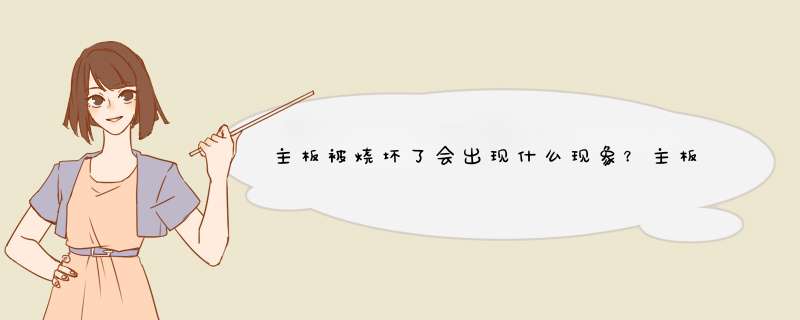


0条评论